1. Cercate «HIN Mail Setup» nell’App Store e installate l’app.
2. Iniziate a configurare l’app HIN Mail cliccando su «Loslegen».
3. Sul computer: Dopo esservi autenticati con la vostra identità HIN, aprite la pagina Internet «http://apps.hin.ch» nel browser. Cliccate su «Gerät hinzufügen für» e poi selezionate «Smartphone/ Tablet».
4. Sull’iPhone/iPad, toccate «Scan» e scansionate il codice QR presente su apps.hin.ch.
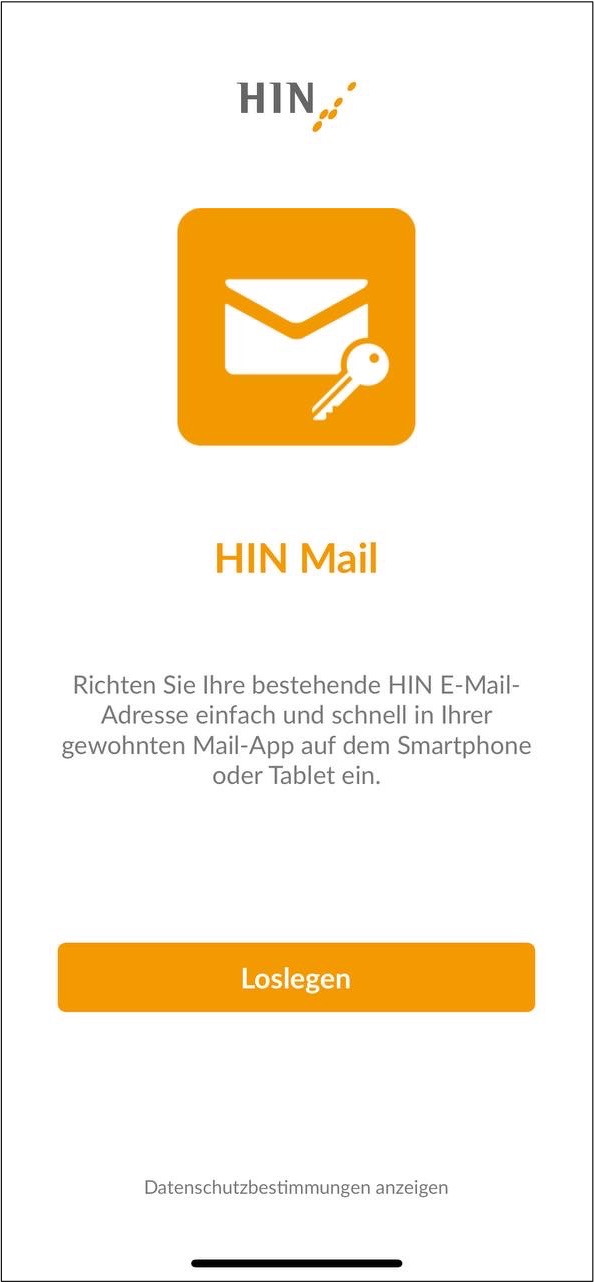
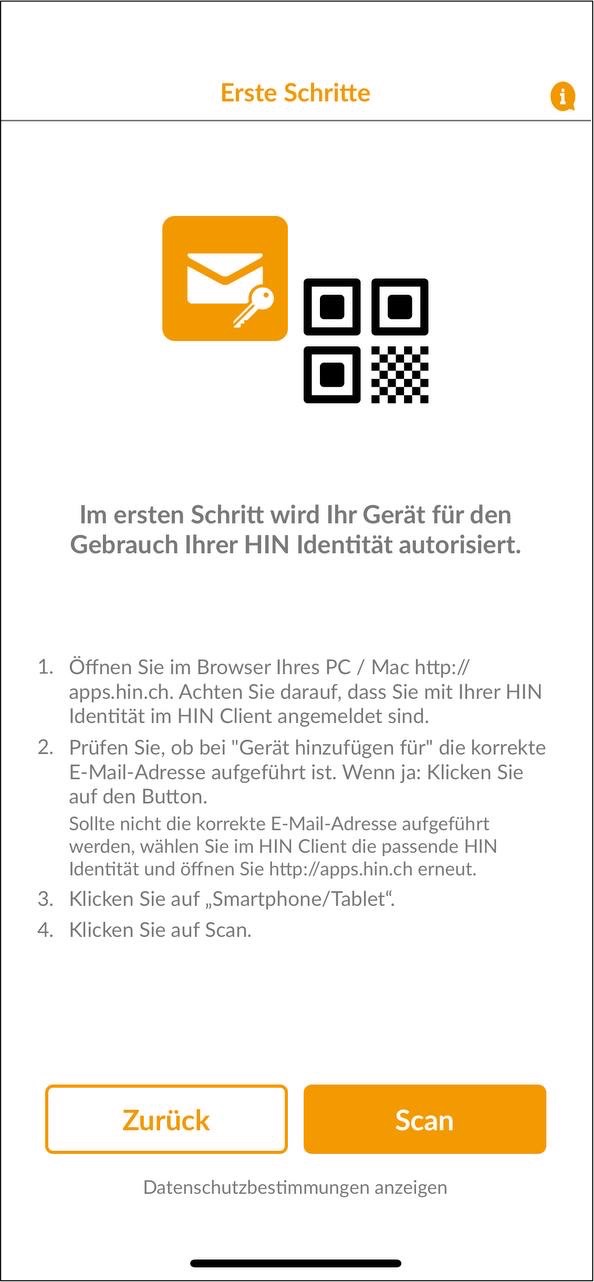
5. Sull’iPhone/iPad toccate «Installieren», poi «Profil installieren».
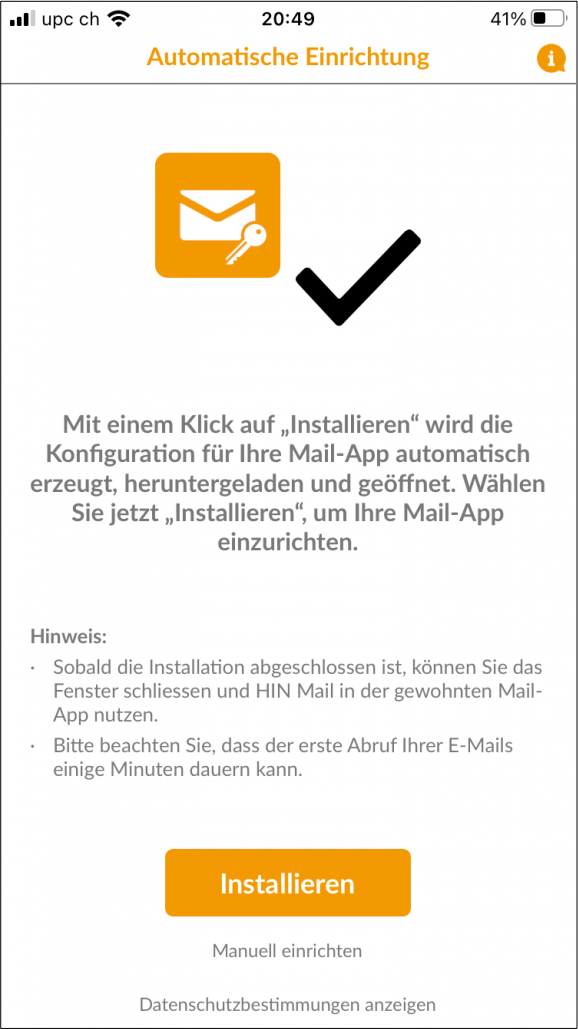
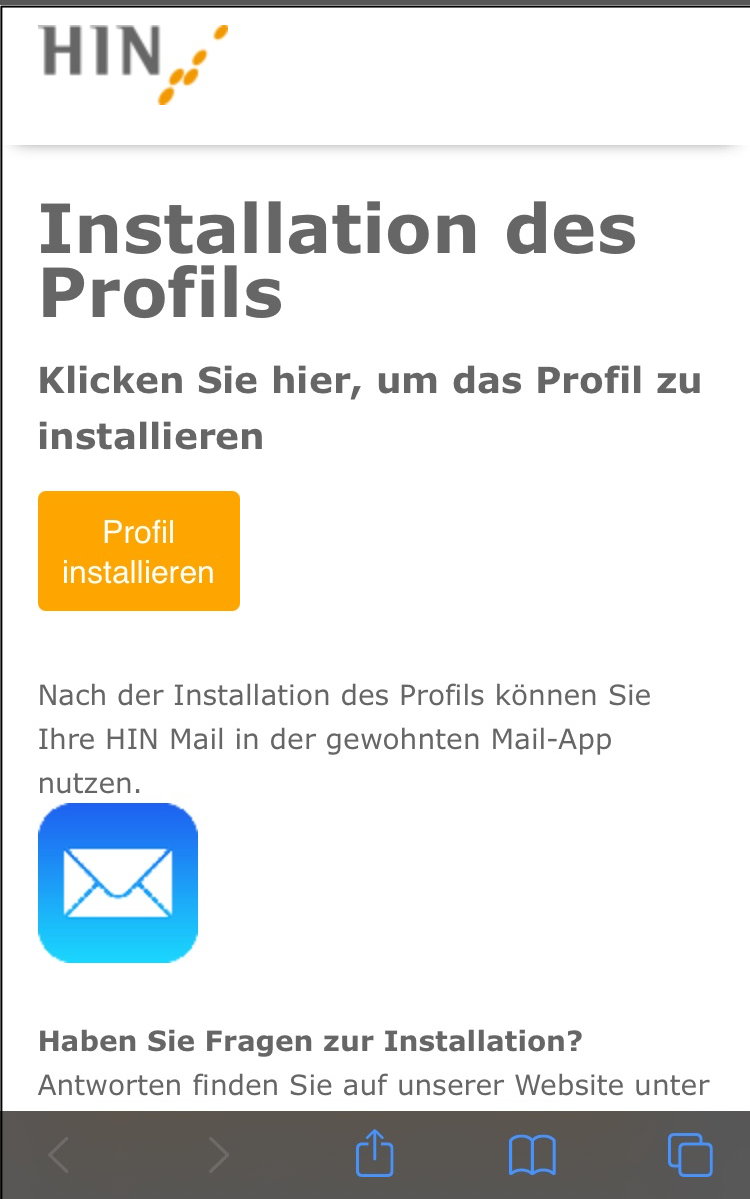
Se ricevete la notifica «Richiedi ritardo di sicurezza» seguite le istruzioni qui riportate: Come disattivare la protezione per dispositivi rubati
6. Se viene visualizzato il messaggio «Il sito web sta cercando di scaricare un profilo di configurazione. Vuoi consentirlo?» confermate con «Consenti». Se non viene visualizzato, assicuratevi di aver impostato Safari come applicazione per il browser predefinita. Selezionare «App browser predefinito» nelle impostazioni di Safari. Successivamente cambiare in Safari. Poi confermate il messaggio «Profilo scaricato» con «Chiudi».
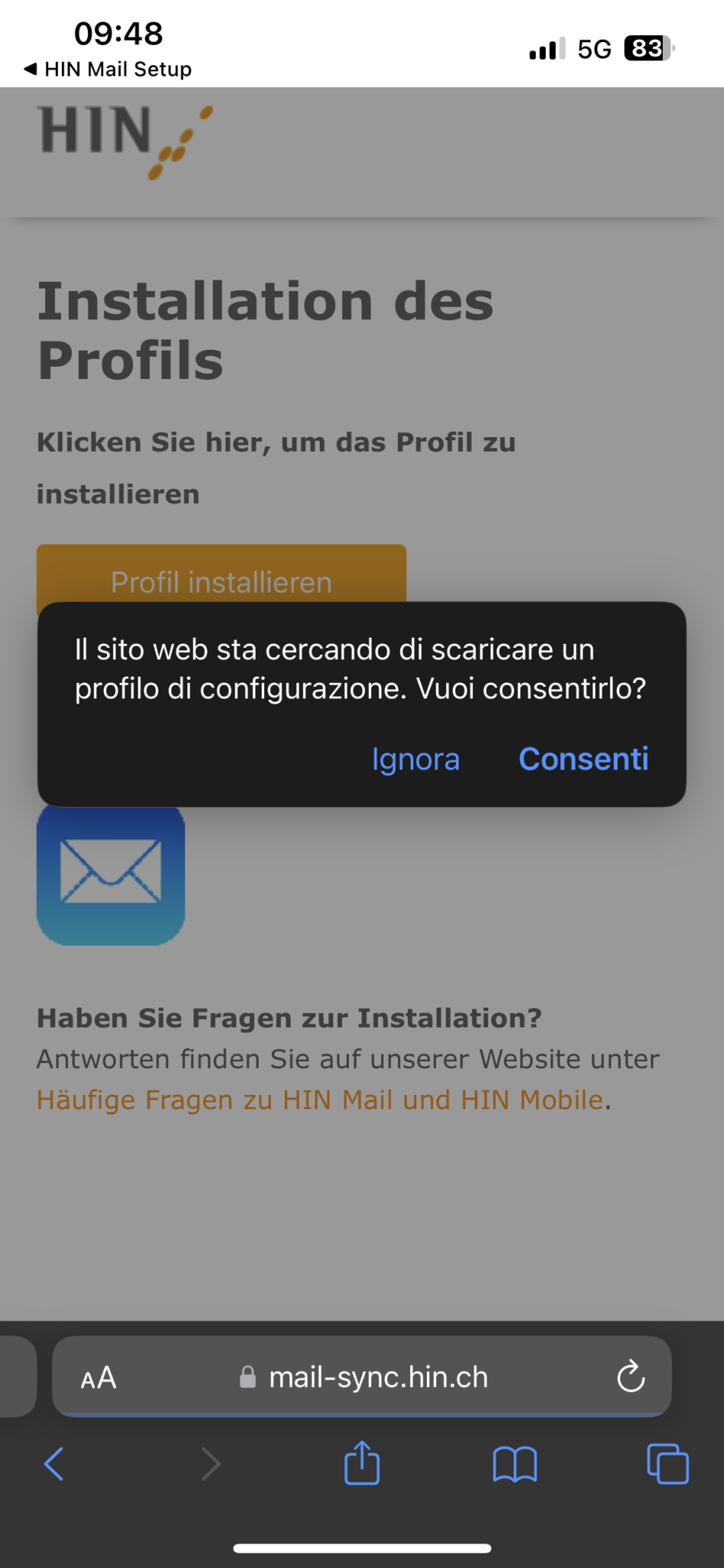
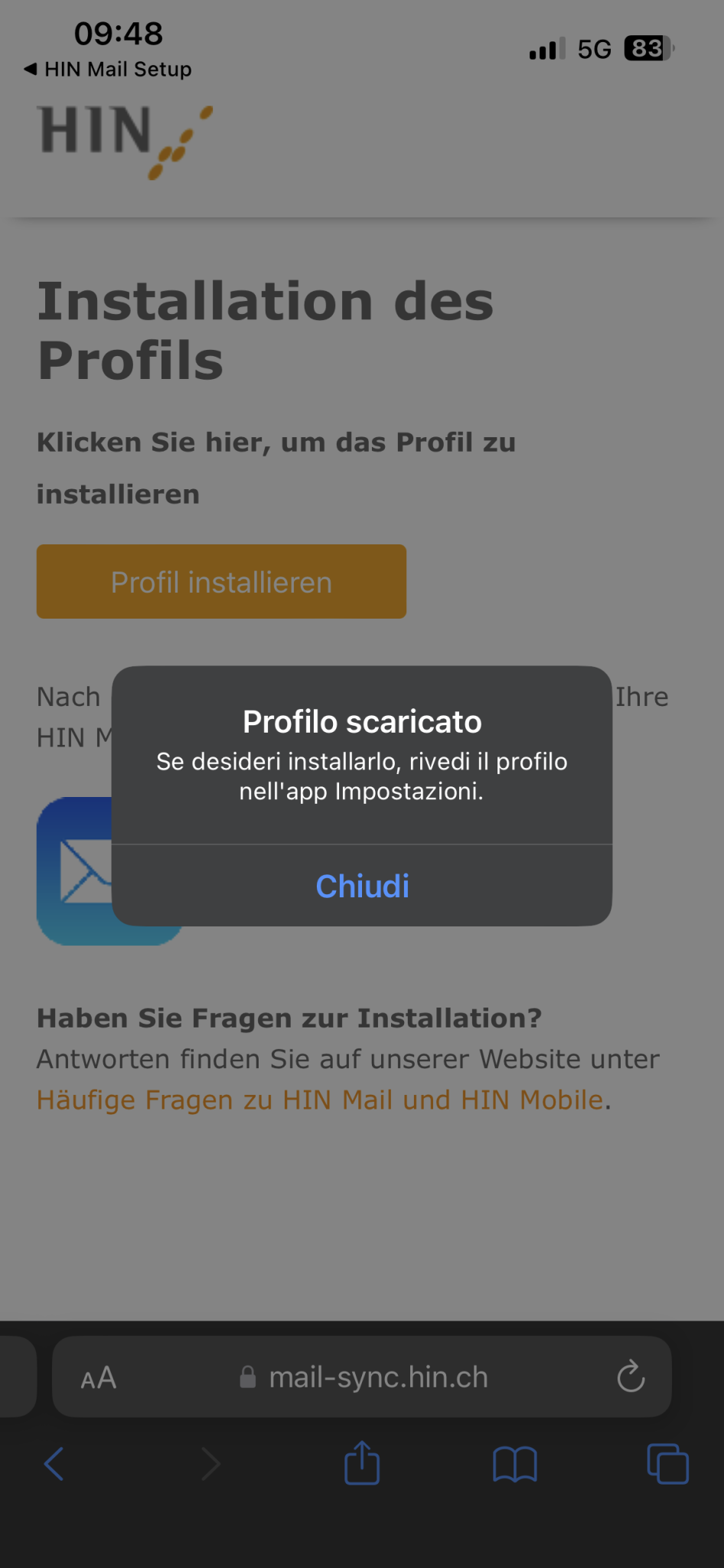
7. Ora è necessario effettuare il passaggio manualmente nelle impostazioni: Impostazioni -> Generali ->
VPN e gestione dispositivi.
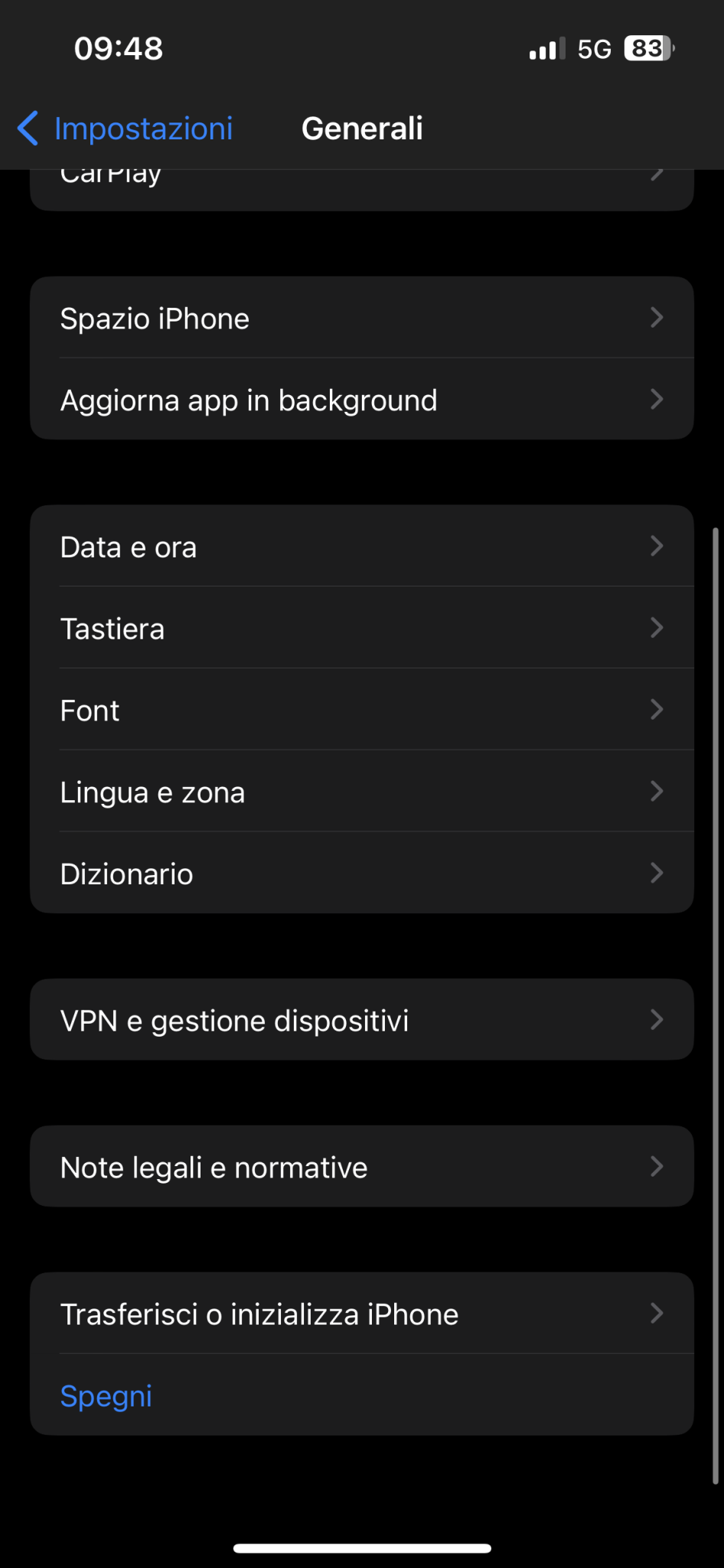
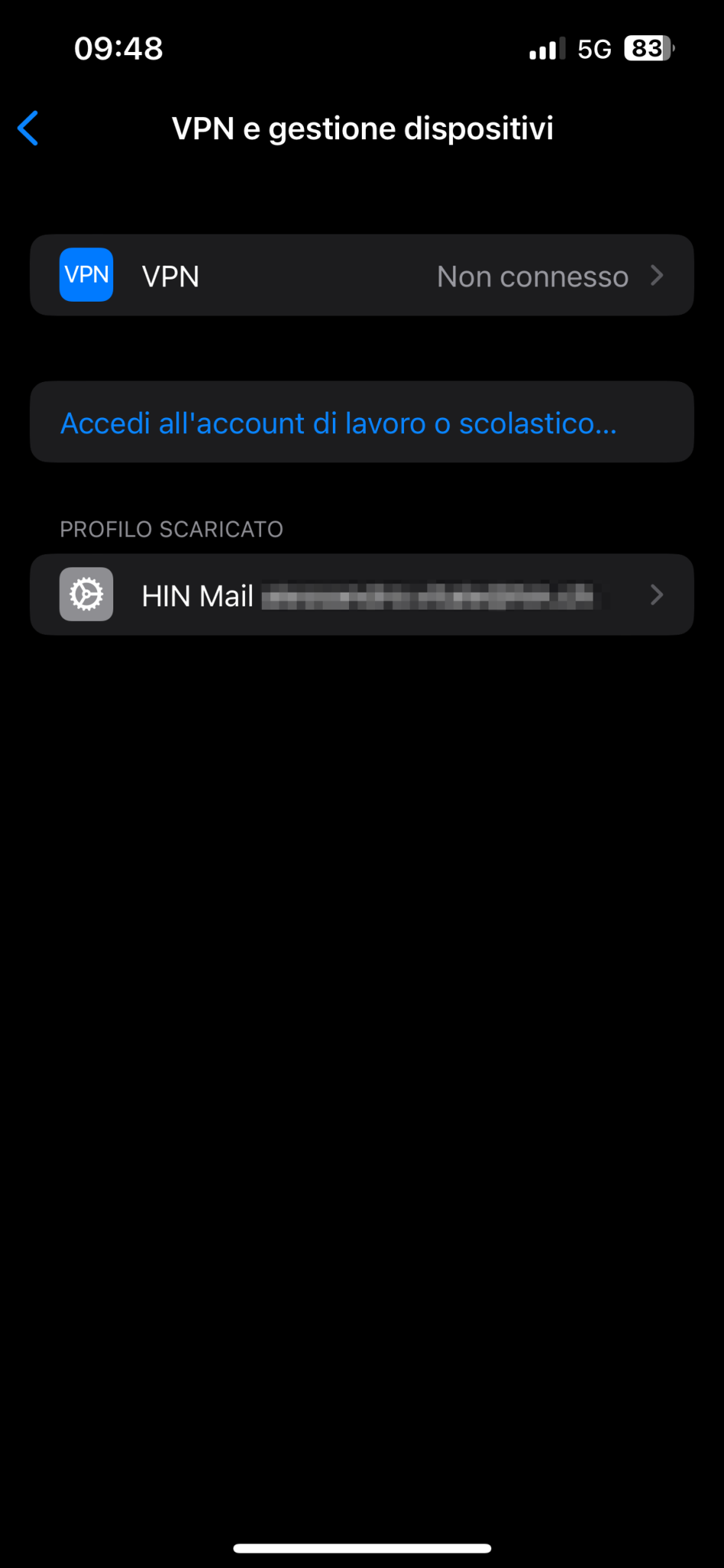
8. A questo punto l’indirizzo HIN dovrebbe essere visibile. Toccate l’indirizzo e poi «Installieren» in alto a destra.
9. Inserite il Code del vostro iPhone/iPad.
10. Toccate di nuovo «Installa» in basso e poi chiudete con «Fine» in alto a destra.
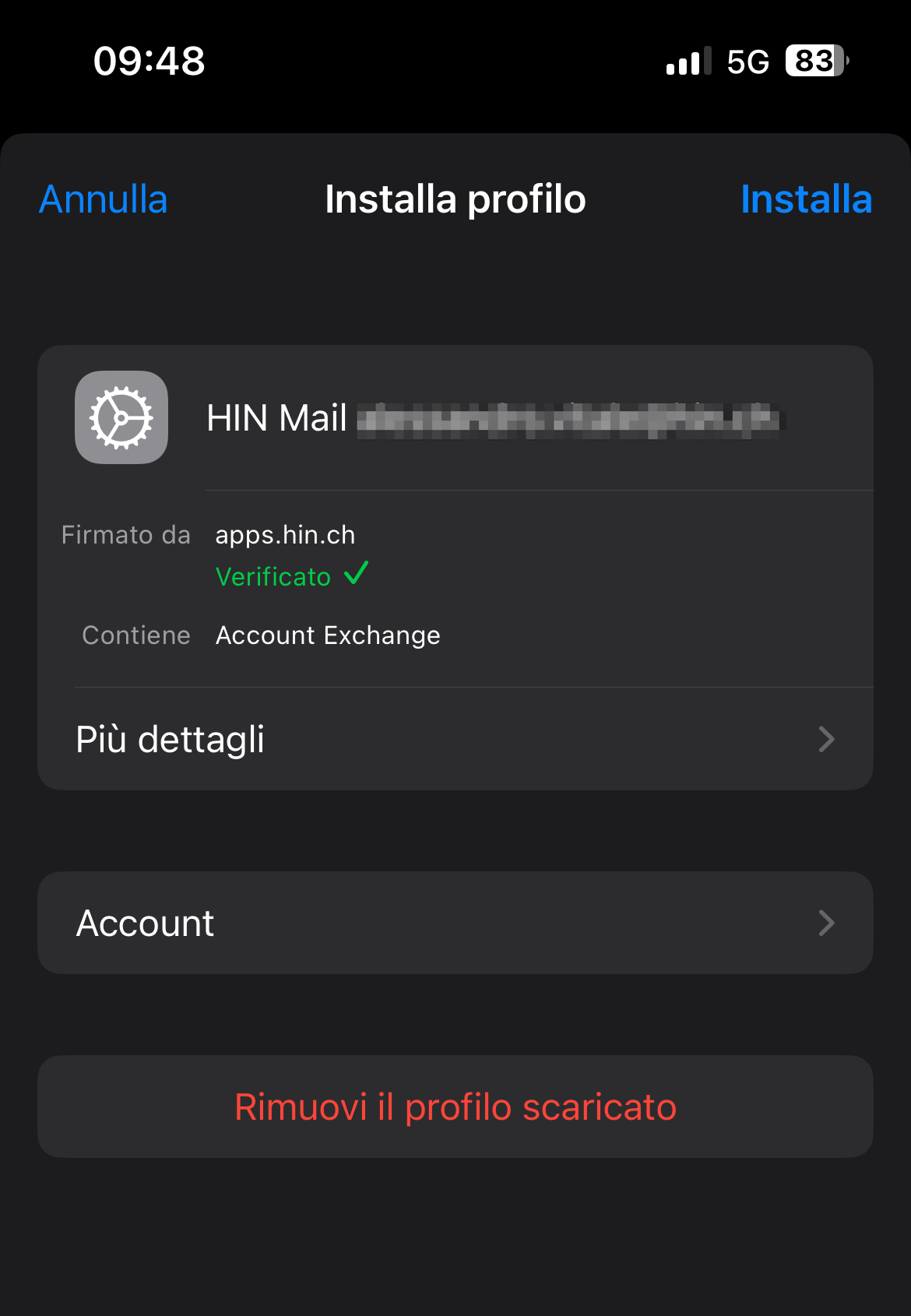
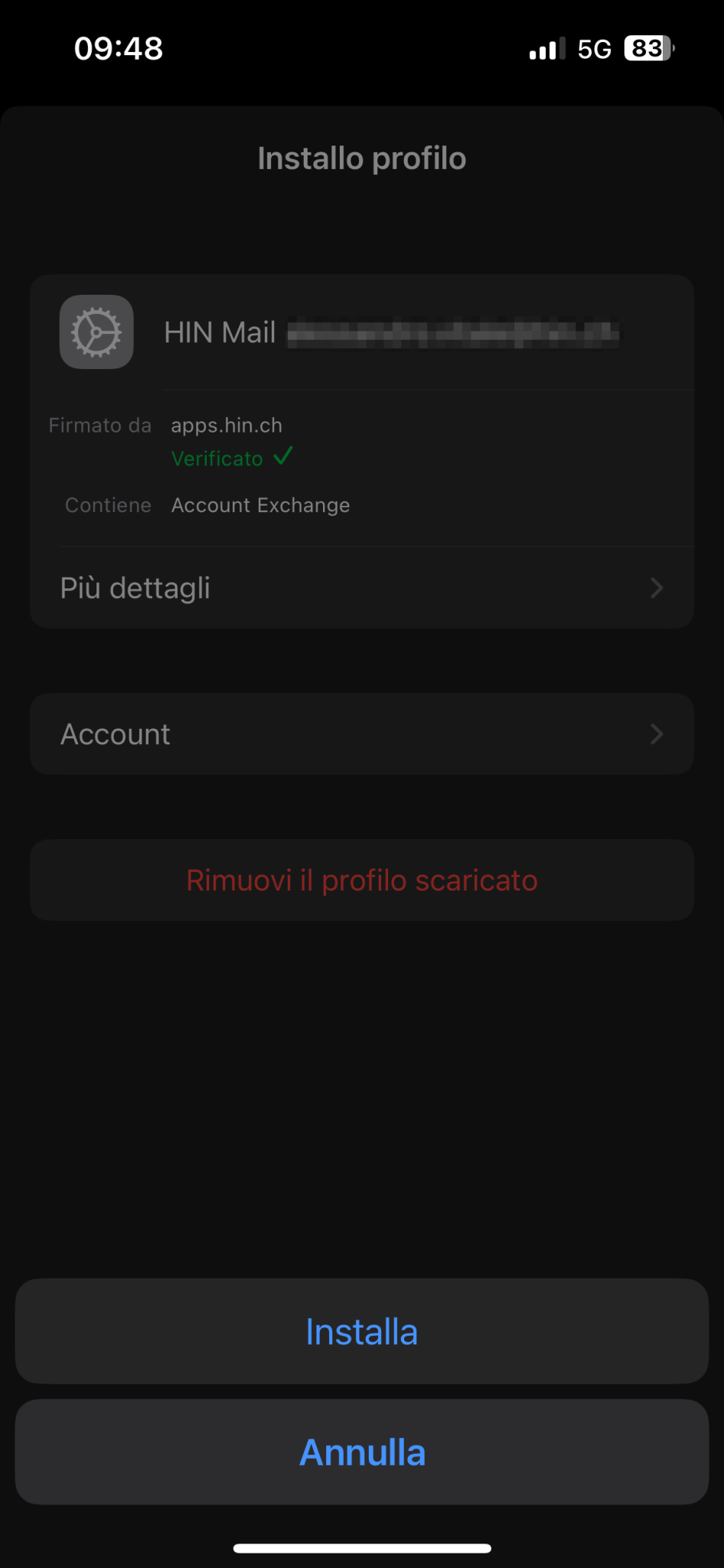
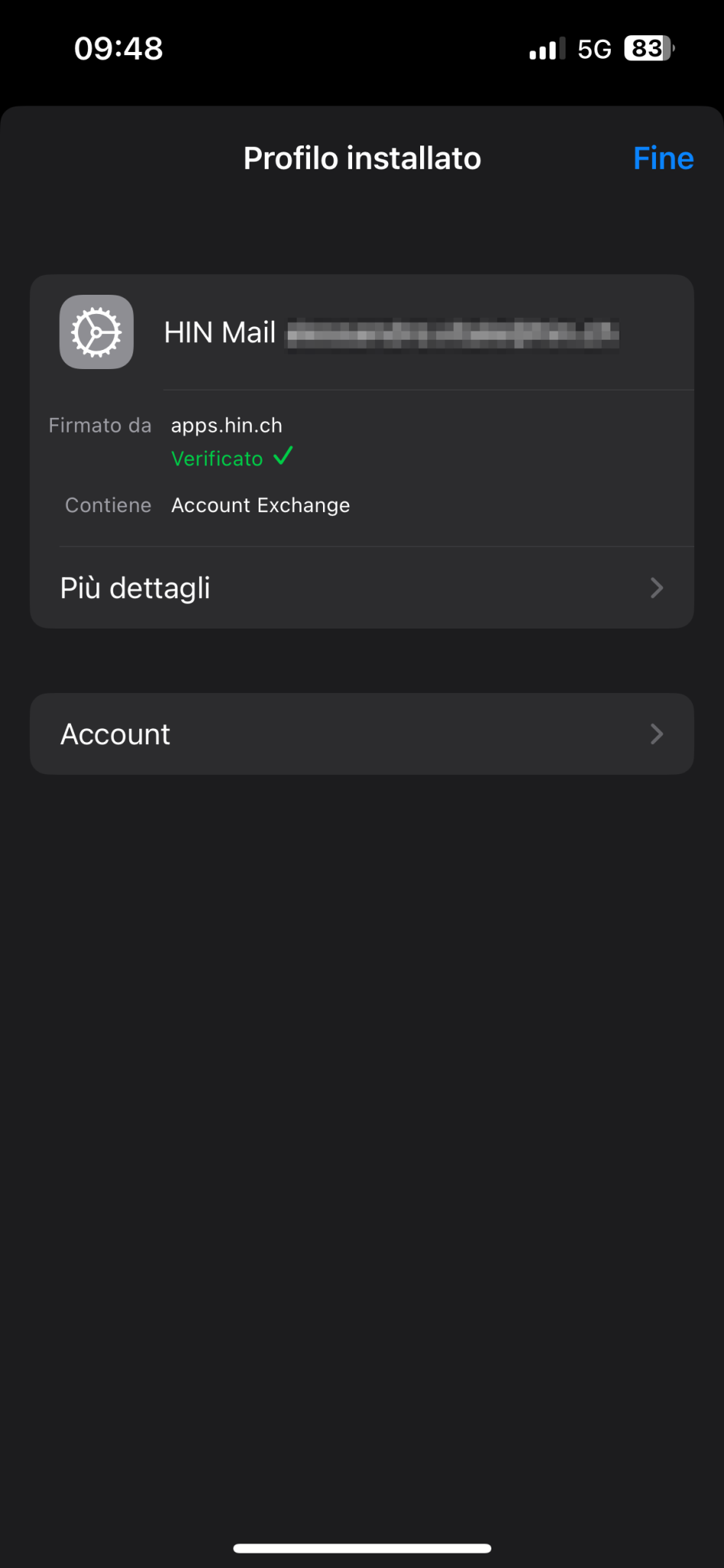
11. Aprite quindi l’app Mail sull’iPhone/iPad – la prima volta potrebbero essere necessari alcuni minuti per controllare la vostra e-mail.
Avete domande?
Se la vostra domanda non ha trovato risposta non esitate a contattarci.